SWOOD 2020是一款在SOLIDWORKS软件内使用的木工设计插件,帮助木工设计师们快速高效地完成设计相关工作,提升工作进度,效果显著,质量也是杠杠的,非常实用。它为用户提供许多强大的辅助功能,例如智能创建库的各种元素让你选择运用到某项木工设计项目中,直接拖放,操作简便且快速,并且允许用户创建各种木材三维模型,并可以从此插件的库中选择所需要的框架拖动到项目环境中,为木工行业在设计上提供了完美的解决方案,摒弃了传统复杂而又麻烦的人工设计方式,将复杂的事情简单化,加快了企业生产速度,并减少了不必要的开支成本。小编为广大用户朋友们带来了SWOOD 2020 SP0.1破解版下载,使用文件包附带的破解文件能够授权软件,去除功能限制,后文也提供了详细的安装破解教程,助力用户完美的完成软件安装和破解操作,需要这款木工插件的用户们快来下载使用吧。
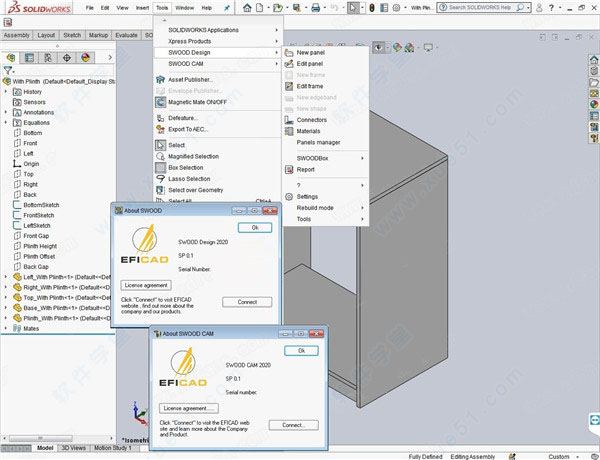
安装破解教程
1、下载好文件包,然后用虚拟机或者winrar解压打开SWOOD.2020.SP0.1.Win64.iso镜像文件,如果是
win10系统,右键以windows资源管理器打开,然后双击setup.exe运行主程序安装软件
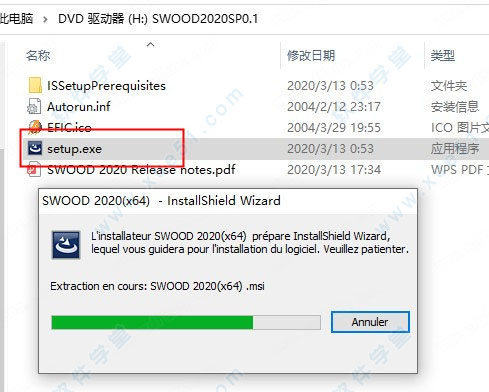
2、进入安装界面,依提示进行安装
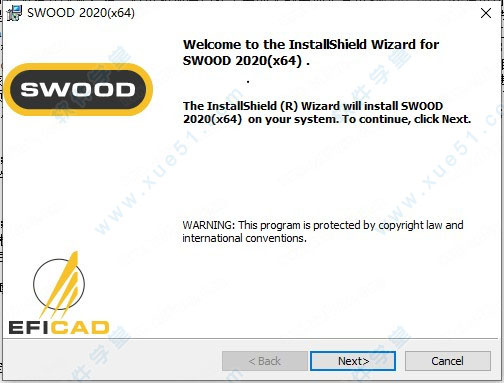
3、软件安装完成
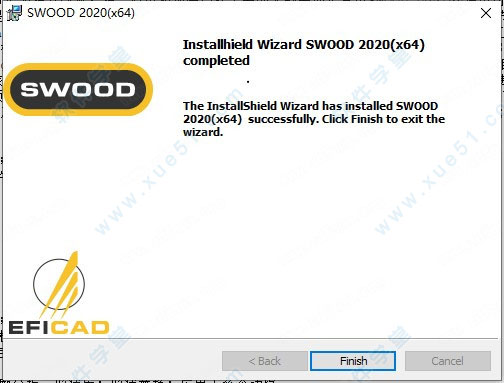
4、进入_SolidSQUAD_文件夹,将SWOOD2020文件复制到软件安装路径下替换原文件
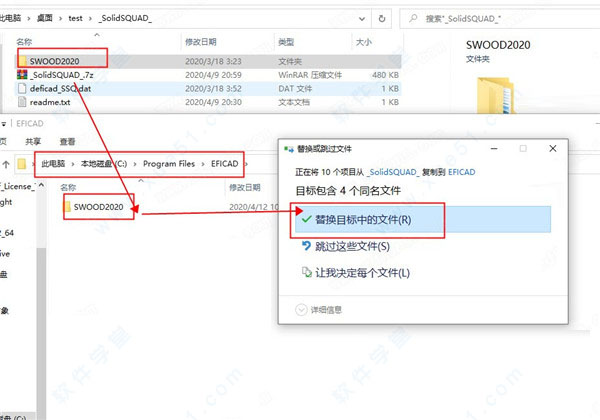
5、然后将deficad_SSQ.dat同样也复制到软件安装路径下,接着新建系统环境变量(变量名:DEFICAD_LICENSE_FILE,变量值:指向deficad_SSQ.dat路径)
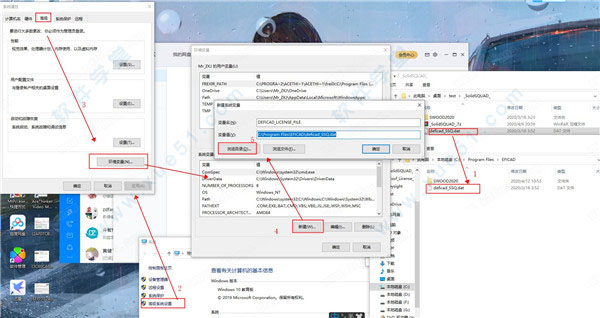
6、最后将SWOODData数据文件复制到软件安装路径中即可
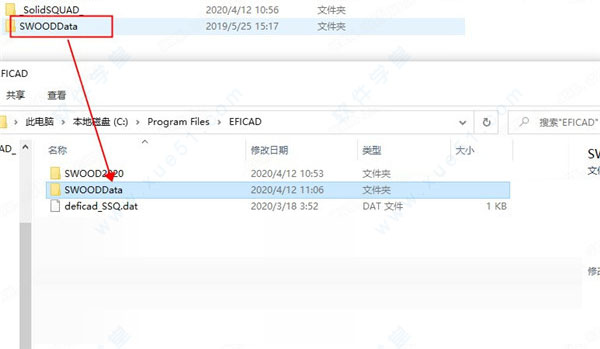
7、至此,软件成功注册激活(启动Solidworks 2020 ,第一次启动会让你指定数据目录(SWOODData的路径)和工作目录)
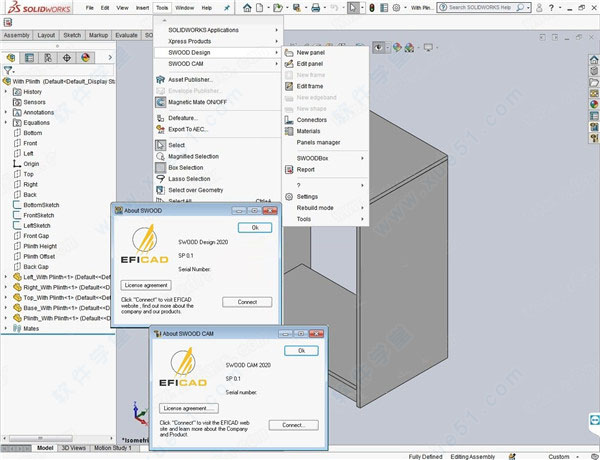
使用教程
一、First Launch&Users目录
在第一次启动时,要求用户配置加载项选项。
此文件夹可以在本地硬盘上创建(更喜欢主磁盘C之外的其他驱动器),服务器上(用于多个用户之间的链接)或SOLIDWORKS EPDM中。
这些选项由以下参数定义:
主要数据
数据目录:包含所有设计和加工数据。 通过浏览并选择包含库的文件夹来选择目录。
工作目录:设计的默认保存路径。
单位
使用公制系统:启用或禁用公制系统。
隐藏单位符号:禁用软件Windows中的符号显示(yd,ft,mm,..)。
设计
主要/货币:选择使用的货币。
EdgeBands / Extended属性:允许创建与Edgeband库一起使用的扩展属性。
配置文件/扩展属性:允许创建要与“个人档案”库一起使用的扩展属性。
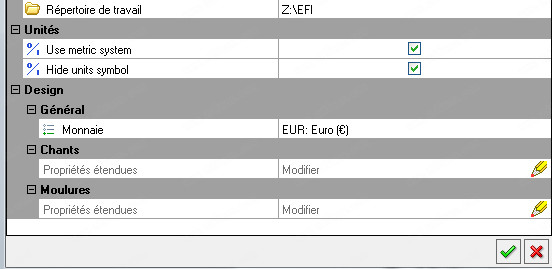
USER Directory可分为三个部分:
Design:包含所有Design库文件。
连接器
EdgeBands
框架
五金
物料
面板
简介
Box
模板:包含预填充的库文件。
其他文件夹用于CAM加载项(自定义,工具库,后处理器...)。
二、改用户目录
要更改数据目录的位置,请通过以下菜单更改设计选项中的路径::“工具/设计/设置”。
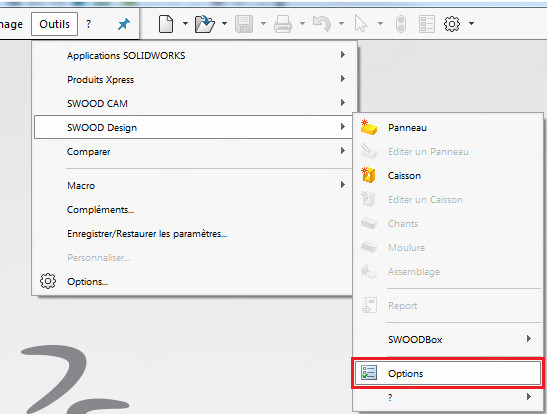
三、SOLIDWORKS中的要求
为了在软件和SOLIDWORKS之间获得最佳兼容性,必须在用户目录创建后验证一些SOLIDWORKS选项。
1、大型装配
如果组件包含大量零件,则可将其视为大型组件。 在这种情况下,所有组件都是轻量级模式(没有可编辑的功能)。 但是软件功能需要在eproject设计上进行编辑。
在SOLIDWORKS选项中,更改组件的零件数量不再被视为大型装配体:
工具→选项→装配
2、材料和纹理
创建材料时,软件材料与SOLIDWORKS材料相关联。 必须在SOLIDWORKS材料数据库中添加材料数据库。
检查文件夹 \ Conception \ Materials是否在SOLIDWORKS Material Databases文件夹列表中:
工具→选项→文件位置→材料数据库
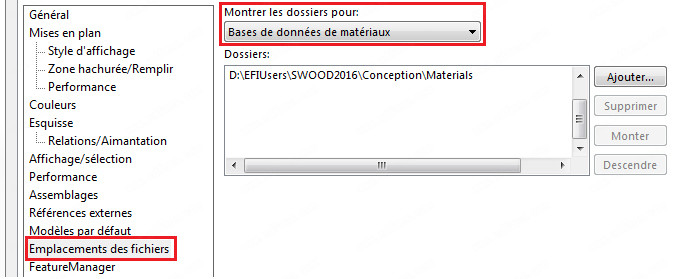
纹理可以与材质相关联。
检查文件夹 \ Conception \ Materials \ Textures是否在SOLIDWORKS Textures Databases文件夹列表中:
工具→选项→文件位置→纹理
3、动态突出显示
要使用设计拖放功能,必须在SOLIDWORKS选项中激活“从图形视图中选择动态突出显示”选项。 为此,请选中选中该选项。
工具→选项→显示/选择→动态突出显示从图形视图。
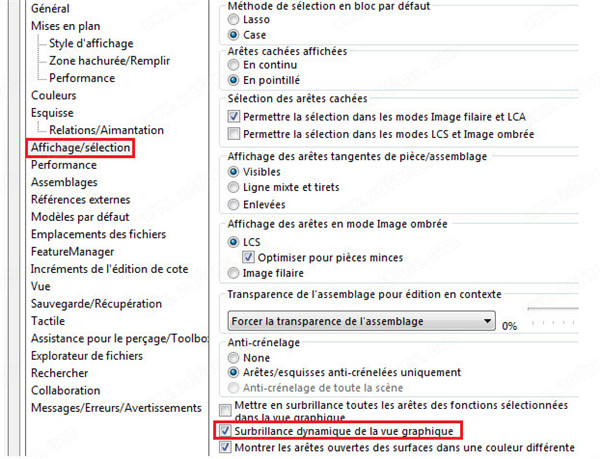
包含组件
1、设计/中心
通用性:“脚本调试器”对话框。可通过菜单设计/工具/脚本调试器获得。此对话框允许在软件重建期间调试脚本。
通用性:用于Center,Box,连接器的脚本调试器。测试Box(连接器是打开了脚本版本对话框的Center模型)时可用。
通用性:脚本编辑器性能增强。当脚本很长时,在脚本中写一些东西变得非常复杂(SR-1696)
2、设计
一般性:性能改进(主要在大型装配上)(SR-1600)。
通用性:Performance Analyzer。允许分析重建文件的时间。
通用性:重建模式可以链接到配置。
通用性:用于SW文件复制的默认文件命名。在用于SW文件复制的默认文件命名始终为{SOURCENAME} _ {TARGET}之前,现在可以使用{TARGET} _ {SOURCENAME}来颠倒此顺序。为此,您必须在Design.cfg [MAIN] COPIER_DEFAULTFILENAMING = 1的主表中定义参数COPIER_DEFAULTFILENAMING = 1; 0:SOURCE_TARGET(值,如果未定义)1:TARGET_SOURCEoGenerality:Panelmanager。向导用于管理项目面板。在全球范围内,可以同时自动定向材料并将其应用于多个面板。
通用性:基于计数器的已复制SW文件命名。可以使用共享计数器(报告中使用XML File Based)来命名使用EPDMFrameCopier,EPDMBoxCopier,EPDMPanelCopier,插入面板复制的零件和装配体文件。
3、CAM
常规:Cam raw选项可管理边缘带(SR-1693)产生的库存影响。
常规:可以在Scam凸轮原点定义窗口中将层压板添加到粗框的定义中。
常规:模拟材料去除(废物检测,碰撞检测)。
常规:新增功能,可将工具链接到仿真草图。
常规:原点X轴方向使SolidWorks崩溃(SR-1837)。
常规:面板自动定位(可以根据主体选择和X轴选择的策略自动定位面板)。
常规:面板自动定位:CAM.cfg中的可能性值。仅在设计未激活的情况下有效。[PANEL AUTO POSITIONING] DefaultAlgo = TEST_RULE加工:新型袖珍机铣削(SR-1471)。
加工:延伸角度进行锯切。o加工:粗加工操作考虑了吃水深度。
加工:改进自动装袋(SR-1430)的刀具路径。
加工:Contour auto对WOODWOP Pocket(SR-1847)进行了错误的预览和错误的加工。
加工:不会自动识别DESIGN(自2020年)与EdgeBand相关联的凹槽。用户可以手动处理这些凹槽。
加工:自动开槽WOODWOP型腔铣削操作不会删除最后的几何形状(SR-1991)。
机加工:如果锯的厚度大于当前的几何形状(SR-2001),则不建议“自动开槽”操作。
加工:在开放草图上锯切:底部超大尺寸不起作用(SR-2019)。
加工:在开放草图上进行锯切:开启轮廓模拟(SR-2018)。
加工:在边缘钻孔两次(SR-1986)。
加工:自动装袋:按关卡或纵断面加工时,Solidworks(SR-2026)崩溃。
加工:我们不应在一个草图中对2个打开的草图进行轮廓和局部轮廓绘制(SR-2017)。
加工:草图崩溃Solidworks(SR-1940)上的口袋。
加工:选择用于局部轮廓的面时,“反面”不可用(SR-2032)。
机器:CAM表中的翻译(SR-1533)。
机器:停止选择在装配模式(SR-2051)中不可用。
机器:改进了自动口袋路径优化(SR-2014)。
编码:新的编码词可获取移动中的“角度”信息。
Deltaangprev:轨迹在前一点的角度变化
deltaang:该点的轨迹角度变化
tanangendprev:上一个位移结束时切线的角度
tanangstart:位移开始处的切线角度
tanangend:位移结束时切线的角度
tanangstartnext:下一个位移开始处的切线角度
编码:零件尺寸和库存偏移已添加到后处理器变量中。
Partx-PART:X长度(2020 SP0)
Party-PART:Y长度(2020 SP0)
Partz-PART:Z长度(2020 SP0)
Stockoxmin-ROUGH:Xmin库存抵销(2020 SP0)
Stockoymin-ROUGH:Ymin库存抵销(2020 SP0)
Stockozmin-ROUGH:Zmin股票抵销(2020 SP0)
编码:opdebdeport不适用于旧后处理器(SR-2038)上的rampapproach。
模拟:根据部分的不同,模拟中的书写大小(SR-1571)
功能特色
1、Layout智能设计
通过对草图文件简单的点击,您可以直接调入自定义尺寸的参数化柜桶,并一次性完成结构设计。
2、五金连接件功能
连接件功能可以帮助您连接所有的家具零部件,您不仅可以使用传统的实木榫头,榫眼等连接方式,而且可以使用自定义和标准五金件实现链接(圆榫,偏心轴连接件,木销等)。完全自定义化的五金排布方式,可以帮助您按照自己习惯来装配家具。
3、生产流程管理
自定义流程管理文件格式,csv,html,edrawing,pdf,xml,excel,...
和开料锯软件无缝对接,一键生成开料列表,自动生成五金件清单,自动生成零件标签
4、板材设计及管理功能
板材纹理及开料方向管理,封边管理,实木及板材表面贴皮功能,板材厚度管理,弯曲板件展开,及毛料管理
5、实木仿形加工
实木仿形加工功能可以通过简单的拖拽来实现复杂的实木外形。
丰富且可自定义的实木成型组件库 · 自由的零件替换 · 对多组封边同时实现实木加工
6、Box智能设计
软件通过系统预定智能设计功能,您只需要点击家具外形就可以智能导入家具板件、五金、装配。而且可以直接生成所有板件的CNC机加工代码。Box智能设计只需要简单的拖拽就能导八多种智能组件
7、物资管理
表料管理;表边带;有效管理材料;零件厚度;装饰或纹理方向封边;层压板
8、连接器
此功能允许用传统或机械系统组装面板和木板。榫和榫;凸轮和螺栓;销钉; Lamellos
9、盒子
使用可重用装配体库填充项目,包括硬件和相邻零件的加工。Box是拖放的独特功能
10、布局
插入橱柜并将其尺寸链接到布局草图
11、剖析
通过简单的拖放即可对您的木头进行轮廓分析。形状库;形状替换;应用于多个边缘
12、报告
可自定义文档导出到切割优化
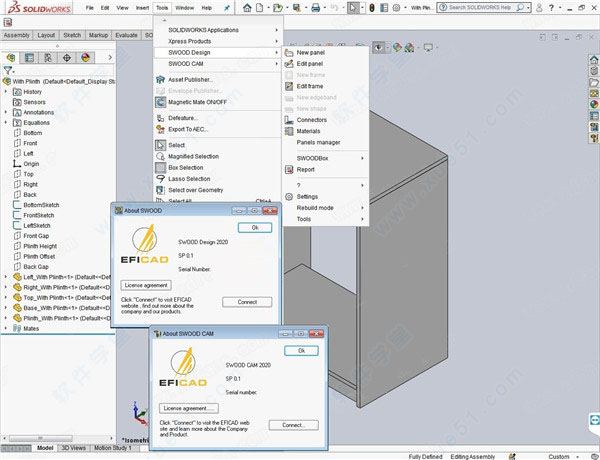
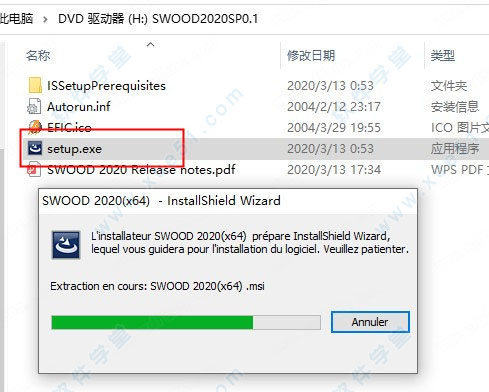
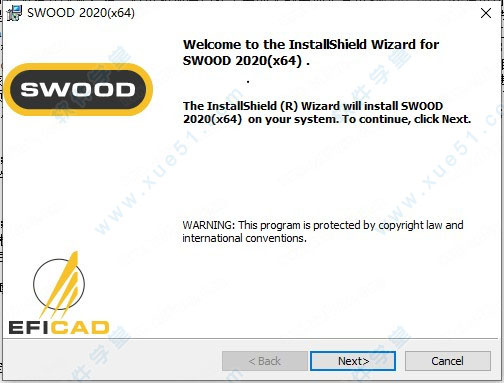
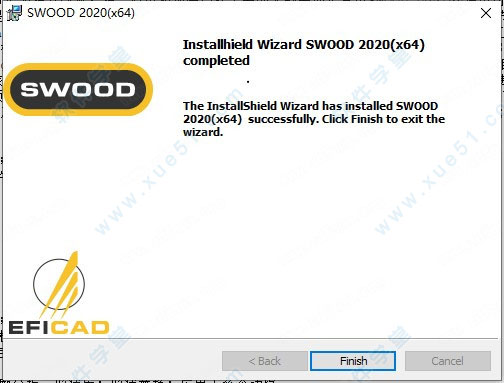
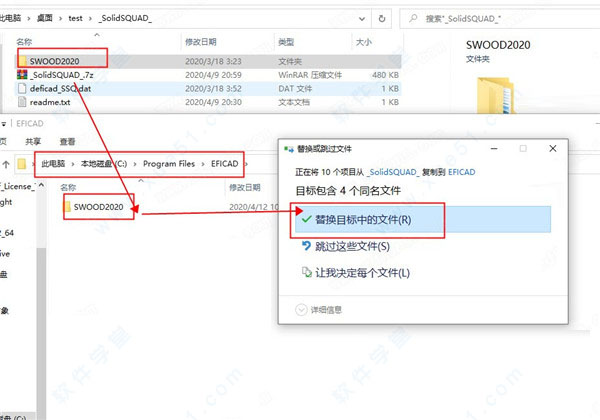
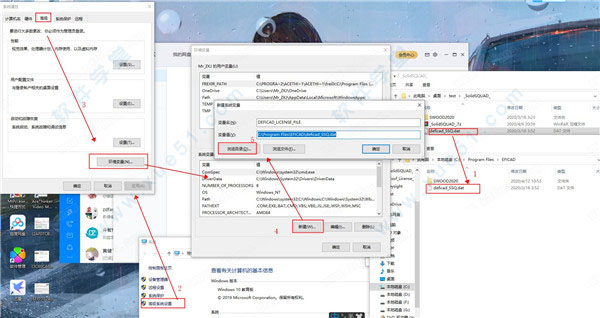
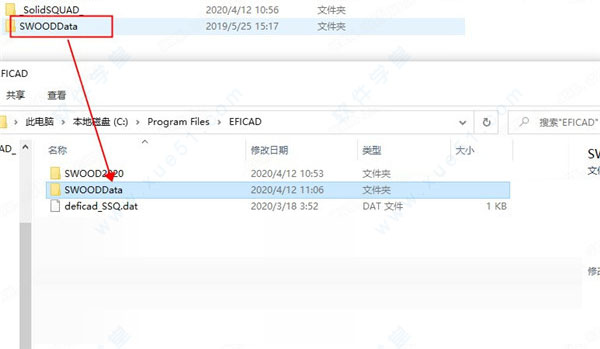
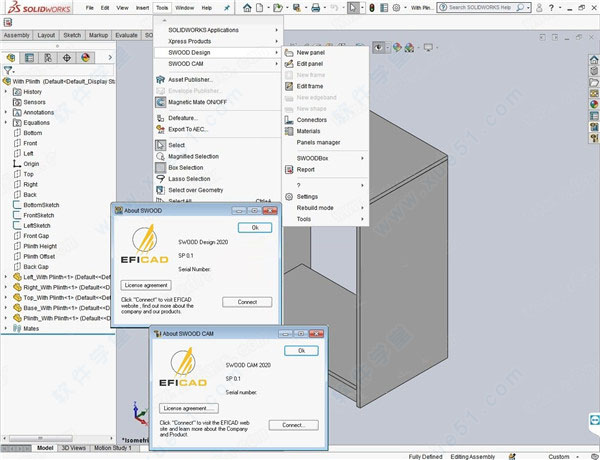
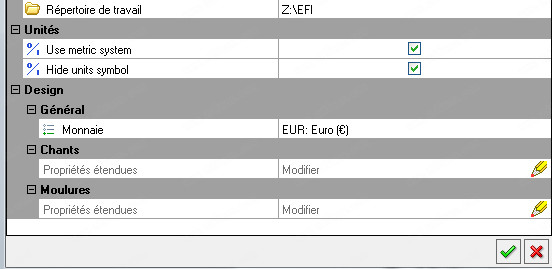
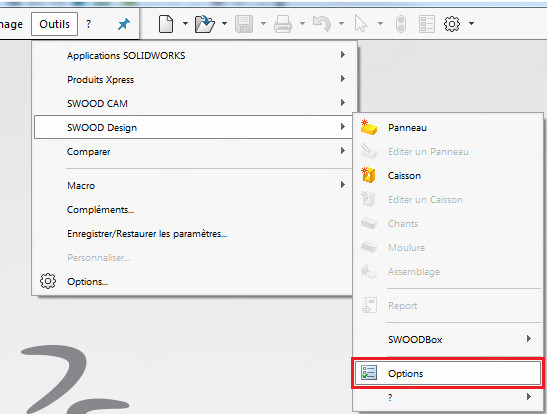
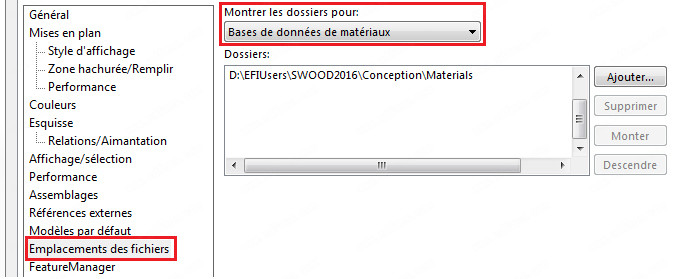
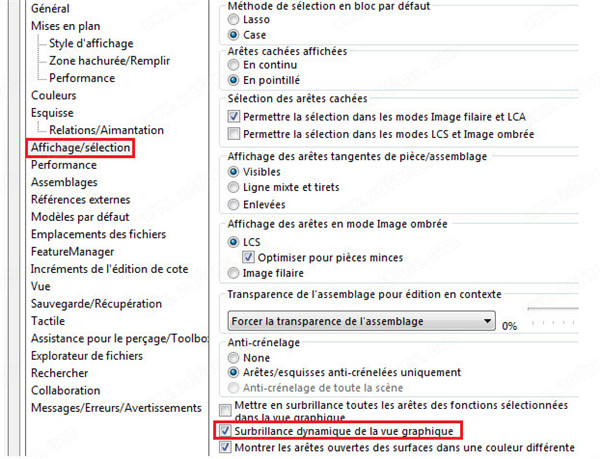
 EFICAD SWOOD v2019 SP0
1.18GB
简体中文
EFICAD SWOOD v2019 SP0
1.18GB
简体中文
0条评论